|
|
|
|
|
|
|
|
|
|
|
|
Excel���515�@�Z��--�傫�ȕ\�̌v�Z���ʂ��m�F���Ȃ���f�[�^����͂�����@ |
|
|
|
|
|
|
|
|
|
|
|
|
|
�y�e�[�}�z
����͑傫�ȕ\��ʃV�[�g�̌v�Z���ʂ��m�F���Ȃ���f�[�^����͂�����@�����Љ�܂��B |
�y���@�z
[����]�^�u�́u�E�H�b�`�E�B���h�E�v���g�p���܂��B |
�y�Q�l�z
�u�E�H�b�`�E�B���h�E�v�ɂ͗��ꂽ�Z����ʃV�[�g�̃Z�����lj����ł��܂��B |
|
|
|
|
|
|
|
|
|
|
|
|
|
�傫�ȕ\�Ƀf�[�^����͂��Čv�Z���ʂ��m�F����ہA |
|
|
|
|
|
|
���ʂ��\�������Z���܂ŃX�N���[������Ȃǂ��Ď�Ԃ������鎞����܂���ˁB |
|
|
|
|
|
|
|
|
|
|
|
|
|
|
|
�����ō���́u�E�H�b�`�E�B���h�E�v�@�\���g�p���A�傫�ȕ\�ł��Z�����ړ������� |
|
|
|
|
�v�Z���ʂ��m�F���Ȃ���f�[�^����͂�����@�����Љ�܂��B |
|
|
|
|
|
|
|
|
|
|
|
|
|
|
|
|
�u�E�H�b�`�E�B���h�E�v�Ƃ́A |
|
|
|
|
|
|
|
|
�Z�����V�[�g��ɕ\������Ă��Ȃ��ꍇ�ł��A���̃Z���̓��͂���Ă���l�␔�����m�F�ł���@�\�ł��B |
|
|
|
|
|
|
|
|
|
|
|
|
�Ⴆ�u���v���v���\�̉����ɂ���ꍇ�A |
|
|
|
|
|
|
|
�u���ʁv���C����A�u���v���v���m�F����ɂ̓X�N���[�����Ȃ�������܂���B |
|
|
|
|
|
|
|
|
|
|
|
|
|
|
|
|
|
|
|
|
|
|
|
|
|
|
|
|
|
|
|
|
|
|
|
|
|
|
|
|
|
|
|
|
|
|
|
|
|
|
|
|
|
|
|
|
|
|
|
|
|
|
|
|
|
|
|
|
|
|
|
|
|
|
|
|
|
|
|
|
|
|
|
|
|
|
|
|
|
|
|
|
|
|
|
|
|
|
|
|
|
|
|
|
|
|
|
|
|
|
|
|
|
|
|
|
|
|
|
|
|
|
|
|
|
|
|
|
|
|
|
|
|
|
|
|
|
|
|
|
|
|
|
|
|
|
|
|
|
|
|
|
|
|
|
|
|
|
|
|
|
|
|
|
|
|
|
|
|
|
|
|
|
|
|
|
|
|
|
|
|
|
|
|
|
|
|
|
|
|
|
|
|
|
|
|
|
|
|
|
|
|
|
|
|
|
|
|
|
|
|
|
|
|
|
|
|
|
|
|
|
|
|
|
�u�E�H�b�`�E�B���h�E�v���g���ƁA�X�N���[�����Ȃ��Ă��v�Z���ʂ��m�F�ł��܂��B |
|
|
|
|
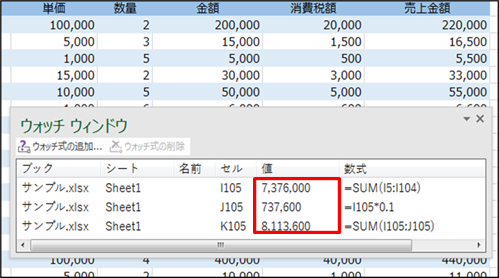
|
|
|
|
|
|
|
|
|
|
|
|
|
|
|
|
|
|
|
|
|
|
|
|
|
|
|
|
|
|
|
|
|
|
|
|
|
|
|
|
|
|
|
|
|
|
|
|
|
|
|
|
|
|
|
|
|
|
|
|
|
|
|
|
|
|
|
|
|
|
|
|
|
|
|
|
|
|
|
|
|
|
|
|
|
|
|
|
|
|
|
|
|
|
|
|
|
|
|
|
|
|
|
|
|
|
|
|
|
|
|
|
|
|
|
|
|
|
|
|
|
|
|
|
|
|
|
|
|
|
|
|
|
|
|
|
|
|
|
|
|
|
|
|
|
|
|
|
|
|
|
|
|
|
|
|
|
|
|
|
|
|
|
|
|
|
|
|
|
|
|
|
|
|
|
|
|
|
|
|
|
|
|
|
|
|
|
���ݒ���@ |
|
|
|
|
|
|
|
|
|
�@�@�@��Ƃ��ĉ��}���g�p���܂��B |
|
|
|
|
|
|
|
|
�@�@�@�u���v���v�ɐ�����ݒ肵�Ă܂��B |
|
|
|
|
|
|
|
|
|
|
|
|
|
|
|
|
|
|
|
|
|
|
|
|
|
|
|
|
|
|
|
|
|
|
|
|
|
|
|
|
|
|
|
|
|
|
|
|
|
|
|
|
�P�D[����]�^�u����[�E�H�b�`�E�B���h�E]���N���b�N���܂��B |
|
|
|
|
|
|
|
|
|
|
|
|
|
|
|
|
|
|
|
|
|
|
|
|
|
|
|
|
|
|
|
|
|
|
|
|
|
|
|
|
�Q�D�u�E�H�b�`�E�B���h�E�v���J������A |
|
|
|
|
|
|
|
�@�@�@�@�u�E�H�b�`���̒lj��v���N���b�N���A |
|
|
|
|
|
|
|
�@�@�@�A�v�Z���ʂ��m�F�������Z���܂��̓Z���͈͂�I�����āA�u�lj��v���N���b�N���܂��B |
|
|
|
|
|
|
|
|
|
|
|
|
|
|
|
|
|
|
|
|
|
|
|
|
|
|
|
|
|
|
|
|
|
|
|
|
|
|
|
|
|
|
|
|
|
|
|
|
|
|
|
|
|
|
|
�u�Q�v�őI�������Z���̒l�␔���Ȃǂ��u�E�H�b�`�E�B���h�E�v�ɒlj�����܂����B |
|
|
|
|
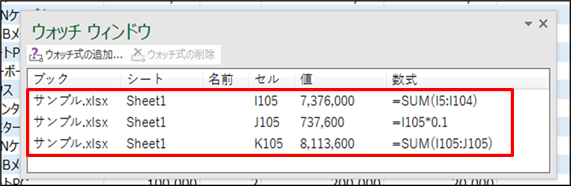
|
|
|
|
|
|
|
|
|
|
|
|
|
|
|
|
|
|
|
|
|
|
|
|
|
|
|
|
|
|
|
|
|
|
|
|
|
|
|
|
|
|
|
|
|
|
|
|
|
|
|
|
|
|
|
|
|
|
|
|
|
|
|
|
|
|
|
|
|
|
|
|
|
|
|
|
|
|
|
|
|
|
|
|
|
|
|
|
|
|
|
|
|
|
|
|
|
|
|
|
|
|
|
|
|
|
|
|
|
|
|
|
|
|
|
|
|
|
|
|
|
��Ƃ��Đ��ʂ��u�R�v����u�P�T�v�ɏC������ƁE�E�E |
|
|
|
|
|
|
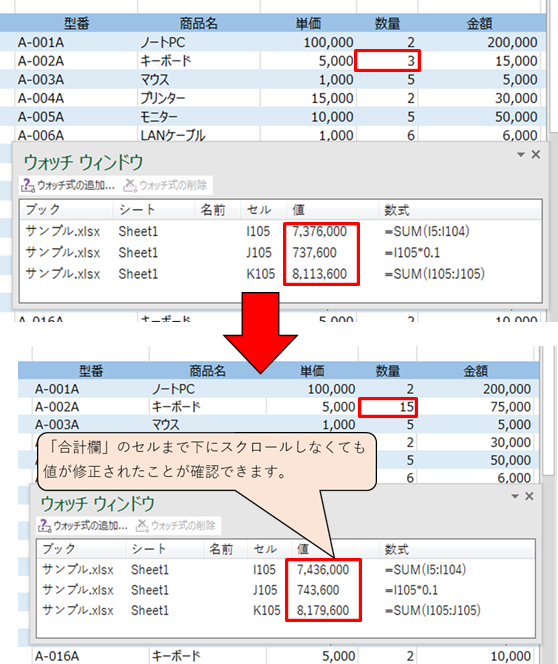
|
|
|
|
|
|
|
|
|
|
|
|
|
|
|
|
|
|
|
|
|
|
|
|
|
|
|
|
|
|
|
|
|
|
|
|
|
|
|
|
|
|
|
|
|
|
|
|
|
|
|
|
|
|
|
|
|
|
|
|
|
|
|
|
|
|
|
|
|
|
|
|
|
|
|
|
|
|
|
|
|
|
|
|
|
|
|
|
|
|
|
|
|
|
|
|
|
|
|
|
|
|
|
|
|
|
|
|
|
|
|
|
|
|
|
|
|
|
|
|
|
|
|
|
|
|
|
|
|
|
|
|
|
|
|
|
|
|
|
|
|
|
|
|
|
|
|
|
|
|
|
|
|
|
|
|
|
|
|
|
|
|
|
|
|
|
|
|
|
|
|
|
|
|
|
|
|
|
|
|
|
|
|
|
|
|
|
|
|
|
|
|
|
|
|
|
|
|
|
|
|
|
|
|
|
|
|
|
|
|
|
|
|
|
|
|
|
|
|
|
|
|
|
|
|
|
|
|
|
|
|
|
|
|
|
|
|
|
|
|
|
|
|
|
|
|
|
|
|
|
|
|
|
|
|
|
|
|
|
|
|
|
|
|
|
|
|
|
|
|
|
|
|
|
|
|
|
|
|
|
|
|
|
|
|
|
|
|
|
|
|
|
|
|
|
|
|
|
|
|
|
|
|
|
|
|
|
|
|
|
|
|
|
|
|
|
|
|
|
|
|
|
|
|
|
|
|
|
|
|
|
|
|
|
|
|
|
|
|
|
|
|
|
|
|
|
|
|
|
|
|
|
|
|
|
|
|
|
|
|
|
|
|
|
|
|
|
|
|
|
|
|
|
|
|
|
|
|
|
|
|
|
|
|
|
|
|
|
|
|
|
|
|
|
|
|
�����Q�l�܂ł� |
|
|
|
|
|
|
|
|
|
|
�E�u�E�H�b�`�E�B���h�E�v�ɗ��ꂽ�Z����lj��������ꍇ�́A |
|
|
|
|
|
Ctrl�L�[�������Ȃ���Z����I�����܂��B |
|
|
|
|
|
|
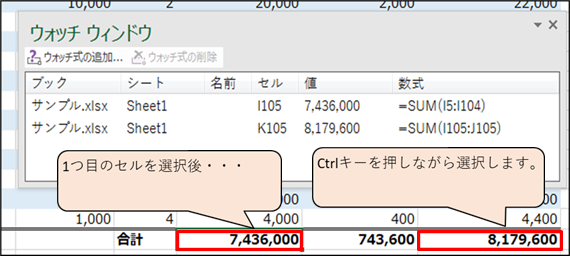
|
|
|
|
|
|
|
|
|
|
|
|
|
|
|
|
|
|
|
|
|
|
|
|
|
|
|
|
|
|
|
|
|
|
|
|
|
|
|
|
|
|
|
|
|
|
|
|
|
|
|
|
|
|
|
|
|
|
|
|
|
|
|
|
|
|
|
|
|
|
|
|
|
|
|
|
|
|
|
|
|
|
|
|
|
|
|
|
|
|
|
|
|
|
|
|
|
|
|
|
|
|
|
|
|
|
|
|
|
|
|
|
|
|
|
|
|
|
|
|
|
|
|
|
|
|
|
|
|
|
|
|
|
|
|
|
|
|
|
|
|
|
|
|
|
|
|
|
|
|
|
|
|
|
|
�E�u�E�H�b�`�E�B���h�E�v�ɂ́A�ʃV�[�g�̃Z�����lj��ł��܂��B |
|
|
|
|
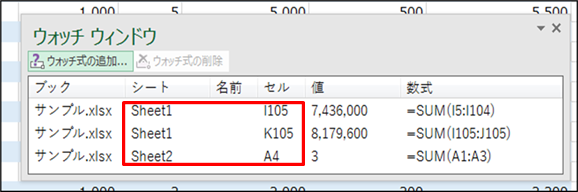
|
|
|
|
|
|
|
|
|
|
|
|
|
|
|
|
|
|
|
|
|
|
|
|
|
|
|
|
|
|
|
|
|
|
|
|
|
|
|
|
|
|
|
|
|
|
|
|
|
|
|
|
|
|
|
|
|
|
|
|
|
|
|
|
|
|
|
|
|
|
|
|
|
|
|
|
|
|
|
|
|
|
|
|
|
|
|
|
|
|
|
|
|
|
|
|
|
|
|
|
|
|
|
|
|
|
|
|
|
|
|
|
|
|
|
|
|
|
|
|
|
|
|
|
Copyright(C) �A�C�G���A�C�����������@���f�]�ڂ��ւ��܂� |
|
|
|
|
|
|
|
|
|
|
|
|
|
|
|
|
|
|
|
|
|
|
|